VMware虚拟机模板的创建与部署
VMware vSphere 41虚拟化学习手册4:新建主机及虚拟机
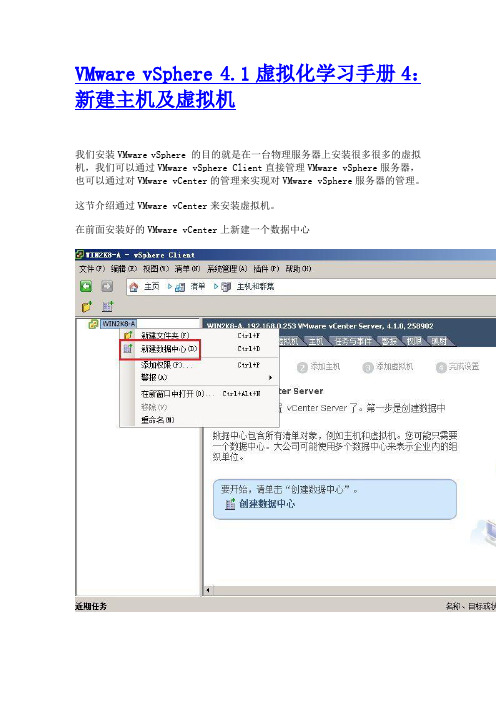
VMware vSphere 4.1虚拟化学习手册4:新建主机及虚拟机我们安装VMware vSphere 的目的就是在一台物理服务器上安装很多很多的虚拟机,我们可以通过VMware vSphere Client直接管理VMware vSphere服务器,也可以通过对VMware vCenter的管理来实现对VMware vSphere服务器的管理。
这节介绍通过VMware vCenter来安装虚拟机。
在前面安装好的VMware vCenter上新建一个数据中心建立好数据中心之后开始添加主机,也就是我们所说的虚拟机开始添加主机向导,输入要添加的VMware vSphere服务器名称或者IP地址,有管理权限的用户名及密码提示无法验证主机的真实性,是否确认添加显示添加的主机配置摘要及该主机下的虚拟机,这台esx服务器还没有建立虚拟机因此没有显示添加license,做测试用的,不添加了指定虚拟机的位置确认主机添加添加好主机之后就可以在vCenter中看到新添加的主机,并可以对其进行管理右键点击esx主机新建虚拟机开始新建虚拟机的配置向导指定虚拟机的名称及位置指定虚拟机的存储空间选择操作系统,这里新建一个32位的Windows XP指定虚拟机的磁盘大小确认新建虚拟机的配置,可以勾选完成之后修改虚拟机硬件配置在这里可以增加或者减小虚拟机的内存,删除无用硬件设备,如软驱;也可以增加一些设备,例如增加多个硬盘,多个网卡等。
完成虚拟机的新建之后,新建的虚拟机就可以在vCenter中看到并进行管理。
选择光盘或者ISO文件对新建的虚拟机安装操作系统我们可以通过vCenter管理多台esx主机并且新建虚拟机。
附录资料:不需要的可以自行删除VMware VTSP考试题库资料(vSphere 虚拟机管理) Q:配置Guided Consolidation 时,默认凭据有何作用?A:用于分析计算机的硬件和软件配置文件以便进行虚拟化。
VMware虚拟机模板的创建与部署

VMware虚拟机模板的创建与部署首先,我们需要先拥有服务器虚拟化,那么我们用VMware Clie nt 来管理主机,并创建新的虚拟机。
在这里我们选择典型默认的方式配置虚拟机。
接下来给你的虚拟机命名,并选择一个位置选择一个存储放置虚拟机文件锲雷新壬圍匚乳存储謬为圉射皈匸遶徉一G目标樓请£曲:.和访舌协4器容户to操挥磁fe 闷络创割趟即将冗或诜轻厨出讯立件拥目杯弃谕名称髓押箱美型住蚩己推晉可冏空耳类型fin丹"cFLLcE«a5ss£ssi5LM1V2£1 IB LUTB V HFS52D7.75GB12JJJ GB113.9Z G9WIFS5■^ysiJSGS倔as曲3S.72GB汕也农特^93.75 GB7+332 GE336.9; G3VMF55愈?5.?5G&TADS GE Ellt 閱V HF£Sin它称I握咖§芟醴I 衿里|赳盍希冃憎空囘I芟塑 |币回“骑建新兰吉由JI囂称电诳腕此虛壮机的却扣慢逬G II 回曲机磁LL国雷営护棚站有佶岂喜广机碟惦枭戏网塔划連谥蛍即箱完或轡|sw-?ocffi?ffium CWJ樹最參可包含00吓字扔莽且酬鱼誓个vcentw Server踏*机盘件夹中张碩星牴一昨gg蹙Fifk花刃力己龙珂氏霰札0 II 回feih]屋限机磁IL选择一个操作系统选择一个网卡和适配器,并且这里可以选择创建多少个虚拟网卡这里要为虚拟磁盘划分空间,并根据存储选择磁盘模式,这里选择了Thin Provision精简配置这就是你新建的虚拟机的配置概览,下面可以勾选完成前编辑虚拟机设置在这里设置你的虚拟机的内存,CPU 勺配置'/ SW-200&R2 -肆I 机屋性锁件|迭项|莞源| CPU (正画u ) 显卡GE 蛊逶ttD VMCI 细(正在逵加j 0^ CD/DVD (正在涿加) 暫的®曙(正^斑加) iffflscsi^WSGES^- 新的网卡(正在硕 KSWfi C1E 有諱加) 1显卡 已弃用 喜 春序两LSlLMiC 弘百 VM Network專内存(正右闵《}S192MB 砸件 摘要显眾所有设奋 口 a O S ©® Q 内存大小:ZIP 1 reS12 GB256 GB64 GE16 GB 3 GE 4 GE2 GE1 GB512 MB256 MB IE8 MB32 MB16 MP□ neAlttT 首户机爆作系统推荐的最大值⑴: 4050GEo 気我取谶佳性能推荐的最犬值只);■130916 Me为就<客户机操作乘统推荐的戳认值S1H ;p 客户机燥作系统推荐的最小值E ): 512MB o取消0 SW-2OO&R2 •匡拟机厘性 础牛I 迭项I 资源I 厂显示所有设备 濟加…I 移踪 I O |「回 |厠画口3d o® Q内存(正在逵加) CPU (正慶加) 显卡(正厨《) VMQ 设奋(正栩血) 希CD/DVD (正铮印 赣的牧盘(正妙加) 静SCSI GE®- 新的网卡(壬妙加) if 的81疊 GESSifl )8192 MB 2 显卡莎用 喜皿谡苗 喜馬晦 LSI LogicSAS VM Network 虔拟i购虚拟描槽数;每个插槽的内核数:內核总数:裁戴麟篠黔改冰吹目可能髓襯孺嶠鷺CPU 旣畫可骼販客户完成 取消I在这里给你虚拟机的虚拟光驱中添加镜像文件,并使其在开启虚拟机电源时连接文件并且读取,最后完成虚拟机的创建I"**"童找范圃z lisa取消|0 SW-200&R2 -釧机屋性鍍件|迭项|資源|设备状态r 已连接打开曲煩时连摄—漏类型 ---------------------------------------r容户端怜普生意:若夔逹整该设备、您必履tT 畀虛槪机电 源,然后单击工具栏中的“连按sQvtrjSffl 。
VM虚拟化搭建
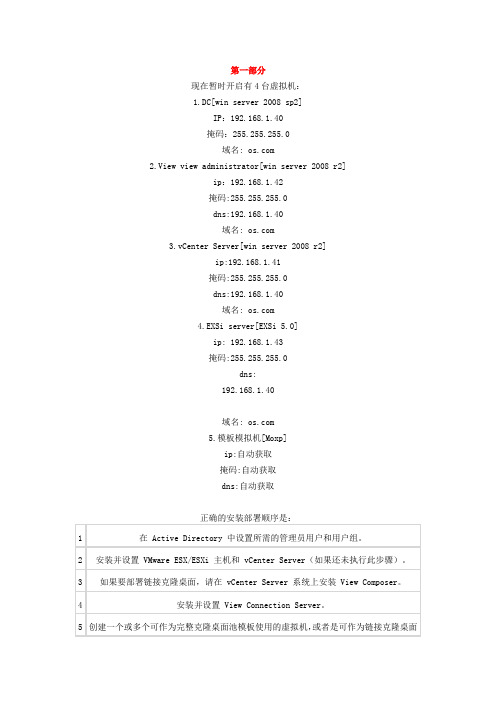
第一部分现在暂时开启有4台虚拟机:1.DC[win server 2008 sp2]IP:192.168.1.40掩码:255.255.255.0域名: 2.View view administrator[win server 2008 r2]ip:192.168.1.42掩码:255.255.255.0dns:192.168.1.40域名: 3.vCenter Server[win server 2008 r2]ip:192.168.1.41掩码:255.255.255.0dns:192.168.1.40域名: 4.EXSi server[EXSi5.0]ip: 192.168.1.43掩码:255.255.255.0dns:192.168.1.40域名: 5.模板模拟机[Moxp]ip:自动获取掩码:自动获取dns:自动获取1/View Connection Server安装Connection Server选择Standard Serve[第一台设为此模式则为服务器模式]完成打开管理网站需要flash支持,安装flash 3.在vCenter Server 上安装View Composer由于需要用到sql数据库,笔者先装数据库:正在解压[sql server 2008]由于安装sql需要fw3.5,现在安装SQL可以开始安装完成安装由于作者经验不足,选择了具有高级版本的expressSQL导致,登陆多次失败,现在正在重装企业版建立数据库:添加数据源,关联数据库,其他保持默认【这里是系统DSN】开始安装主角:一路next到这步,选择刚刚创建的数据源,输入凭据【若填空密码空帐户,则意味着你选择了window身份验证】选择端口,不变4.开始准备模版虚拟机笔者这里使用windows xp注意:iso是在exsi服务器上的存储器里,可以直接在vsphere里找到存储器然后上传:安装view代理,也就是View Agent [下载地址:/thread-919640-1.html二楼]一路next后,注意这里,选择enable,是指允许虚拟连接到这台pc最后记得创建个快照:5.由于实验需要搭建vCenter Server,笔者在这里做个尝试暂时试试在 View Connection Server服务器上搭建【因为上面装了sql,就不用多一台机子来做服务器了】建立vCenter 数据库同样建立ODBC安装vCenter Server选择建立的ODBC注意这里:要在ad主控制器上建立对应的反向查找区域才能解析成功(/531002/752445)由于端口冲突,暂时改成8088然后安装6、接下来配置View Connection Server连接登陆后选择左边的server7、建立虚拟桌面池【flash界面真心不给力】这里是设置用户的所用磁盘大小,笔者用的是虚拟机,所以设置为512M添加模板机:选择快照添加数据中心添加主机:下一步继续:选择默认数据盘后就选择AD用户组,也就是我们之前建的vm computer完成了pool的创建然后链接复制什么的系统会帮我们自动完成。
VMware虚拟机新建与配置实验指导书
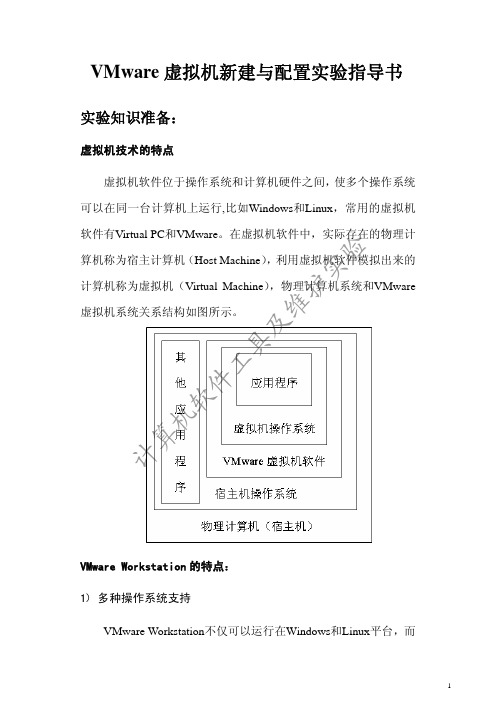
软
机 算
虚拟机的默认路 径可以通过菜单栏
计
上的“Edit(编辑)” ->“Preferences(偏
好)”进行更改。
5
7) 在“Processor Configuration(处理器设置)”窗口中选择虚拟机需要使用的处理器个数和 内核个数,然后单击“Next”:
虚拟机所使用的 处理器是用户物理 计算机的 CPU,所以 选择的时候一定要 根据实际情况。
1、新建虚拟机系统
1) 单击 VMware Workstation 菜单栏“file(文件)”->“New(新建)”->“Virtual Machine… (虚拟机)”,打开“New Virtual Machine Wizard(新建虚拟机)”向导新建虚拟机:
验
实
护
维
2)
及 在“New Virtual Machine Wizard(新建虚拟机)”向导中选择“What type of configuration 具 do you want? (你所需要建立的虚拟机的设置类型是什么)”为“Custom(advanced)(自 件工 定义)”,然后单击“Next”:
指每个虚拟磁盘都以独
立文件的方式存在;
“ Use an existing
virtual disk(使用一个
已经存在的虚拟磁盘)”
方式是指使用现有的虚
拟磁盘;
“Use a physical disk
( for advanced users )
(使用一块物理磁盘)”
方式是指使用一个独立
验 的物理磁盘作为虚拟磁
件 the operating system later.(我希望以后安装操作系统)”,然后单击“Next”:
VMware虚拟化软件安装与配置教程
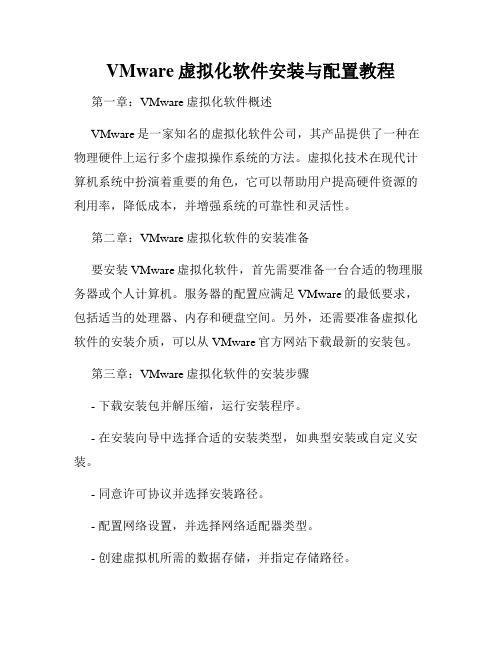
VMware虚拟化软件安装与配置教程第一章:VMware虚拟化软件概述VMware是一家知名的虚拟化软件公司,其产品提供了一种在物理硬件上运行多个虚拟操作系统的方法。
虚拟化技术在现代计算机系统中扮演着重要的角色,它可以帮助用户提高硬件资源的利用率,降低成本,并增强系统的可靠性和灵活性。
第二章:VMware虚拟化软件的安装准备要安装VMware虚拟化软件,首先需要准备一台合适的物理服务器或个人计算机。
服务器的配置应满足VMware的最低要求,包括适当的处理器、内存和硬盘空间。
另外,还需要准备虚拟化软件的安装介质,可以从VMware官方网站下载最新的安装包。
第三章:VMware虚拟化软件的安装步骤- 下载安装包并解压缩,运行安装程序。
- 在安装向导中选择合适的安装类型,如典型安装或自定义安装。
- 同意许可协议并选择安装路径。
- 配置网络设置,并选择网络适配器类型。
- 创建虚拟机所需的数据存储,并指定存储路径。
- 配置虚拟机的默认文件夹和相关选项。
- 设置VMware Update Manager(可选)以及其他组件。
- 完成安装并启动VMware虚拟化软件。
第四章:VMware虚拟机的创建与配置- 打开VMware虚拟化软件,点击"新建虚拟机"。
- 在向导中选择虚拟机的类型,如自定义虚拟机或虚拟机模板。
- 选择要安装的操作系统类型和版本。
- 配置虚拟机的硬件设置,包括处理器、内存、硬盘和网络适配器等。
- 根据需要添加其他设备、设置共享文件夹或配置虚拟机的高级选项。
- 根据提示完成虚拟机的配置。
第五章:VMware虚拟机的操作与管理- 启动虚拟机,选择所需的操作系统。
- 使用虚拟机控制台进行操作系统的安装和配置。
- 在虚拟机中安装所需的应用程序和驱动程序。
- 在需要时对虚拟机进行快照和恢复操作。
- 配置虚拟机的网络连接,包括NAT、桥接和主机模式等。
- 设置虚拟机的参数,如CPU和内存分配、磁盘容量和虚拟机版本等。
vmware部署方案

vmware部署方案1. 简介在当今的数字化时代,企业和组织对于IT系统的需求越来越高。
为了满足这些需求,许多企业选择了虚拟化技术,其中最为著名且被广泛应用的就是VMware虚拟化平台。
本文将介绍VMware的部署方案,以帮助企业充分利用该平台的功能与优势。
2. 前期准备在部署VMware之前,需要进行一些前期准备工作。
首先,确保硬件环境满足VMware的最低要求,并且网络环境稳定可靠。
其次,评估企业的需求和目标,明确虚拟化平台的规模和功能。
最后,做好备份工作,以防意外情况发生。
3. 操作系统安装在进行VMware部署之前,需要首先安装操作系统。
可以选择使用Windows Server或者Linux作为主机操作系统,VMware对两者都有良好的支持。
安装操作系统时,需保证操作系统版本与VMware的兼容性。
4. VMware安装安装完操作系统后,需要下载并安装VMware软件。
将安装介质插入光驱或者通过官方网站下载最新版本的软件。
按照安装向导的指示进行安装,根据实际需求选择安装方式和组件。
安装完成后,对虚拟化平台进行相应的配置和优化。
5. 虚拟网络配置VMware的一个主要特点是支持虚拟网络。
在部署过程中,需要配置虚拟网络以实现虚拟机之间和虚拟机与主机之间的通信。
可以灵活地创建虚拟交换机、虚拟网络适配器和虚拟网络连接,以满足不同的网络需求。
6. 存储配置存储是VMware部署中一个重要的考虑因素。
选择合适的存储设备可以提高虚拟机性能并实现高可用性。
可以使用本地磁盘、SAN(存储区域网络)、NAS(网络附加存储)等作为存储设备。
在配置存储时,需要考虑容量、性能、可扩展性和备份策略等因素。
7. 虚拟机创建与管理在完成基础设置后,可以开始创建和管理虚拟机。
根据企业的需求和资源分配情况,灵活地创建虚拟机并进行资源管理。
通过设置虚拟机的CPU、内存和硬盘等参数,以满足不同应用的需求。
同时,可以通过VMware的管理工具对虚拟机进行监控和维护。
vmware虚拟机使用手册
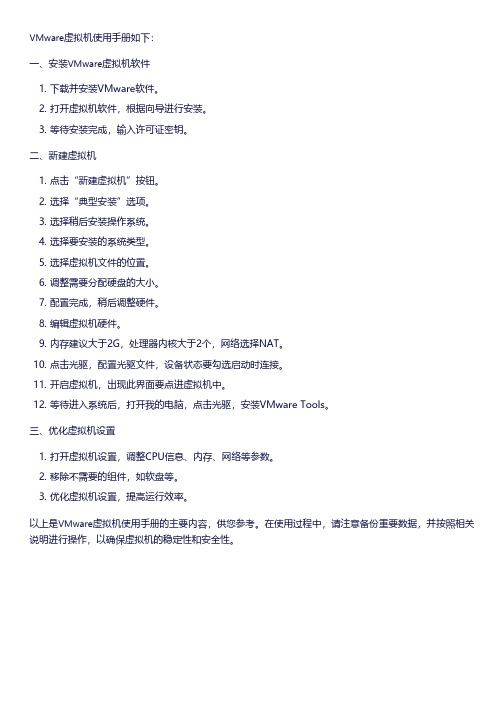
VMware虚拟机使用手册如下:
一、安装VMware虚拟机软件
1. 下载并安装VMware软件。
2. 打开虚拟机软件,根据向导进行安装。
3. 等待安装完成,输入许可证密钥。
二、新建虚拟机
1. 点击“新建虚拟机”按钮。
2. 选择“典型安装”选项。
3. 选择稍后安装操作系统。
4. 选择要安装的系统类型。
5. 选择虚拟机文件的位置。
6. 调整需要分配硬盘的大小。
7. 配置完成,稍后调整硬件。
8. 编辑虚拟机硬件。
9. 内存建议大于2G,处理器内核大于2个,网络选择NAT。
10. 点击光驱,配置光驱文件,设备状态要勾选启动时连接。
11. 开启虚拟机,出现此界面要点进虚拟机中。
12. 等待进入系统后,打开我的电脑,点击光驱,安装VMware Tools。
三、优化虚拟机设置
1. 打开虚拟机设置,调整CPU信息、内存、网络等参数。
2. 移除不需要的组件,如软盘等。
3. 优化虚拟机设置,提高运行效率。
以上是VMware虚拟机使用手册的主要内容,供您参考。
在使用过程中,请注意备份重要数据,并按照相关说明进行操作,以确保虚拟机的稳定性和安全性。
OVF模板部署Vmware vCenter 5.5

OVF模板部署vCenter 5.5
首先从网上下载文件VMware-vCenter-Server-Appliance-5.5.0.5100-1312297_OVF10.ova 然后用vSphere Client连接Esxi主机或者老的vCenter,依照下图开始部署OVF模板。
核实设置的参数后,点击完成就会看到下面的进度条
OVF部署完成后,编辑此虚拟机,看下硬件参数,默认此虚机分配2*vCPU 8G内存,确保物理机资源够分配,然后将此虚拟机开机
虚机正常起来后回看到下面界面,上下方向键选中Login后回车
默认用户名:root 密码:vmware
登录进来后,敲ifconfig看下IP参数设置的是否有问题,注意linux下命令都是区分大小写的
如需要更改IP地址可以敲击下面命令重新设置
/opt/vmware/share/vami/vami_config_net
敲入数字键可以设置网关、主机名、DNS、代理服务器、IP地址,完成后就可以通过浏览器登录vCenter的控制面板了
https://10.11.12.250:5480
用户名密码和之前一样
第一次登录成功后,会看到下图要求初始化vCenter
点击close初始化完成
然后根据需要更改设置,如启停服务、设置数据库、设置单点登录、设置时钟、用户认证、网络设置、系统更新、管理员密码
完成上述设置后,就可以通过web Client或者vSphere Client登录管理vmware虚拟化平台了,访问https://10.11.12.250可以下载客户端安装程序,也可以直接点击login to vSphere web client登录vCenter管理平台。
- 1、下载文档前请自行甄别文档内容的完整性,平台不提供额外的编辑、内容补充、找答案等附加服务。
- 2、"仅部分预览"的文档,不可在线预览部分如存在完整性等问题,可反馈申请退款(可完整预览的文档不适用该条件!)。
- 3、如文档侵犯您的权益,请联系客服反馈,我们会尽快为您处理(人工客服工作时间:9:00-18:30)。
VMware虚拟机模板的创建与部署
首先,我们需要先拥有服务器虚拟化,那么我们用VMware Client 来管理主机,并创建新的虚拟机。
在这里我们选择典型默认的方式配置虚拟机。
接下来给你的虚拟机命名,并选择一个位置
选择一个存储放置虚拟机文件
选择一个操作系统
选择一个网卡和适配器,并且这里可以选择创建多少个虚拟网卡
这里要为虚拟磁盘划分空间,并根据存储选择磁盘模式,这里选择了Thin Provision
精简配置
这就是你新建的虚拟机的配置概览,下面可以勾选完成前编辑虚拟机设置
在这里设置你的虚拟机的存,CPU的配置
在这里给你虚拟机的虚拟光驱中添加镜像文件,并使其在开启虚拟机电源时连接文件
并且读取,最后完成虚拟机的创建。
打开虚拟机的控制台,并打开虚拟机电源,虚拟机会直接运行提前连接好的系统镜像文件,我这里安装的是windows server 2008 R2 企业版,接下来就直到安装完成
系统安装完毕以后,用ctrl+alt解除鼠标锁定,在虚拟机选项中找到VMware Tools
并安装,之后虚拟机会自动重启
在虚拟机编辑设置中,将虚拟光驱挂载的iso文件换成激活文件,并对系统进行激活,
然后会自动重启
虚拟机系统配置完成,然后将虚拟机关机,在列表中找到虚拟机并将其转换成模板
在上方菜单栏下方的标题栏,选择到虚拟机和模板界面,就能看到你刚做好的模板
接下里还不是大量部署虚拟机的时候,这时候我们需要给虚拟机设置一个规,以便每一台部署出来的虚拟机都能达到统一的标准。
在菜单栏的下方找到主页,在里面选择自定义规管理器
这里我们简单选择虚拟机的操作系统,并为这个规命名,接下来输入你要的名称、单
位、还有虚拟机的时区,规建立完成。
最后就可以把此模板部署到任何由此vCenter管理的主机上。
选择你要部署的位置,为你部署的虚拟机命名,选择一个存储,并选择我们提前建立好的自定义规,最后就
是等待虚拟机的部署结束了。
